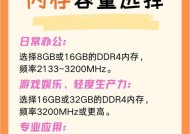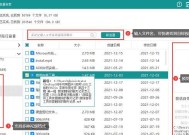电脑内存转换步骤是什么?
- 家电知识
- 2025-05-19
- 3
- 更新:2025-05-08 18:04:34
1.开篇核心突出
在当今的数字时代,电脑已经成为我们工作和生活中不可或缺的一部分。而电脑的性能很大程度上取决于它的硬件配置,尤其是内存。内存,也被称为RAM(随机存取存储器),是电脑中用于临时存储数据的部分,对系统的响应速度和多任务处理能力有着直接的影响。如果你的电脑内存不足,可能会导致系统运行缓慢,甚至出现程序崩溃等问题。了解如何进行电脑内存转换,对于提升电脑性能至关重要。本文将详细阐述电脑内存转换的步骤,以及在操作过程中可能遇到的问题和解决方案,确保读者能够轻松掌握这一技能。

2.电脑内存转换步骤详解
2.1确认内存类型
电脑内存类型繁多,常见的有DDR、DDR2、DDR3、DDR4和DDR5。在进行内存转换之前,需要确认当前电脑所使用的内存类型。这一步骤至关重要,因为不同类型的内存插槽和电压可能不同,直接决定了你能否替换或升级内存。
2.2关闭电脑并拔掉电源
转换内存前,为确保安全,请务必关闭电脑,并将电源线拔掉。同时,建议佩戴防静电手环或在操作前用手触摸金属物体进行静电释放。
2.3打开电脑机箱
根据你的电脑类型(台式机或笔记本电脑),打开机箱的方法也不同。台式机通常需要拧开机箱侧板,而笔记本电脑则可能需要打开底部的盖板。在操作过程中,请小心谨慎,避免损坏任何部件。
2.4找到内存插槽
内存条通常位于主板上的特定插槽内。打开机箱后,你需要找到这些插槽。通常情况下,内存插槽很容易辨认,因为它们是长条形的插槽,并且比其他插槽要宽。
2.5卸下原有内存(如果需要)
如果你是在更换旧内存,需要先卸下原有内存。这通常需要按下两边的卡扣,内存条会随之弹起。在卸下内存时,要确保双手平稳,避免对内存或插槽造成损坏。
2.6安装新内存条
取出新内存条后,检查金手指部分(金黄色的连接部分)。金手指需要保持干净无污物。将内存条的金手指对准插槽,平稳插入,直至两边的卡扣自动锁住。确保内存条牢固安装,没有松动。
2.7关闭机箱并测试
重新组装电脑机箱,确保所有部件都安装到位且无遗漏。然后连接电源,开机测试。如果一切正常,电脑将识别新内存,并在系统信息中显示新的内存容量。
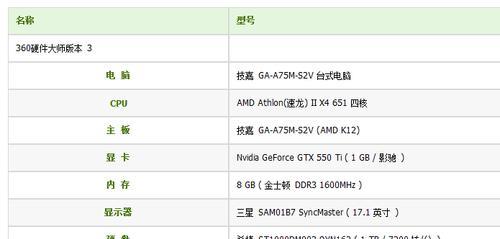
3.常见问题与解决方案
3.1内存不兼容问题
如果新内存无法被电脑识别,可能是因为内存与主板不兼容。请检查主板支持的内存类型和规格,确保新内存与之匹配。
3.2BIOS设置问题
有时,即使内存被正确安装,系统也可能无法正确显示内存容量。这可能是由于BIOS设置问题导致的。进入BIOS设置检查内存频率和时序设置,确保它们与新内存条兼容。

4.多角度拓展
4.1为什么需要进行内存转换
了解内存转换的必要性是进行操作前的第一步。内存转换通常出于以下原因:增加系统可用内存、提升系统性能、替换损坏的内存条或升级到更快的内存类型。
4.2选择合适内存条的技巧
选择合适的内存条也是内存转换过程中的重要部分。考虑内存的速度、容量、品牌和价格等多个因素。建议阅读专业评测和用户评价,以确保所购内存条的性能与兼容性。
4.3内存升级后的优化建议
内存升级后,建议更新操作系统和驱动程序,以及进行一些系统性能优化设置。定期进行磁盘清理和碎片整理,保持电脑运行流畅。
5.用户体验导向
电脑内存转换对于提高电脑性能是一个有效的方法,但这个过程需要细心和耐心。通过本文的指导,即使是没有电脑硬件操作经验的用户也能轻松完成内存的转换与升级。如果你在操作过程中遇到任何困难,可以参考本文提供的解决方案,或咨询专业人士帮助。
6.结语
通过以上步骤,你已经了解了电脑内存转换的完整流程。在操作时,请务必小心谨慎,确保按照指导进行,避免造成不必要的损害。如果你对电脑硬件有兴趣,不妨深入学习相关知识,这将有助于你更好地管理和优化你的电脑系统。现在,开始享受升级后的电脑带来的流畅体验吧!